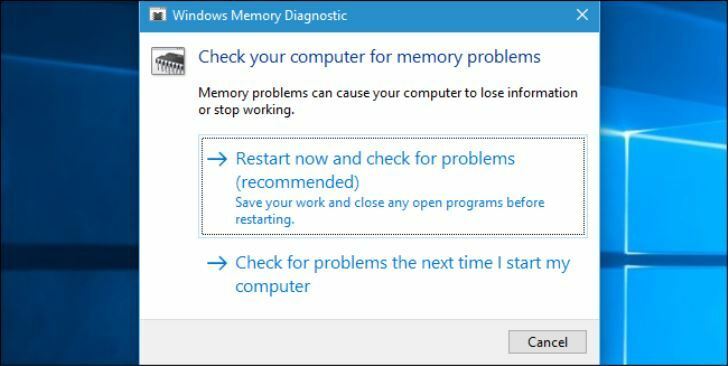
Този софтуер ще поправи често срещаните компютърни грешки, ще ви предпази от загуба на файлове, злонамерен софтуер, отказ на хардуер и ще оптимизира вашия компютър за максимална производителност. Отстранете проблемите с компютъра и премахнете вирусите сега в 3 лесни стъпки:
- Изтеглете инструмента за възстановяване на компютъра Restoro който идва с патентованите технологии (патентът е наличен тук).
- Щракнете Започни сканиране за да намерите проблеми с Windows, които биха могли да причинят проблеми с компютъра.
- Щракнете Поправи всичко за отстраняване на проблеми, засягащи сигурността и производителността на вашия компютър
- Restoro е изтеглен от 0 читатели този месец.
Операционната система Windows се предлага с безброй езотерични инструменти и команди, но се използват само няколко. Някои от тези команди са истински скъпоценен камък и след като се запознаете с тях, ще имате повече боеприпаси стреля срещу онези досадни съобщения за „повреда на системата“, които се появяват винаги, когато има повреда в хардуера или софтуер. Днес ще се докоснем до един такъв инструмент, който може да бъде ключът към решаването на всички ваши компютърни проблеми.
Инструмент за диагностика на паметта, известен още като mdsched.exe
Ако вашият компютър е засегнат от повече проблеми, отколкото можете да се справите, вероятно трябва да изпробвате инструмента за диагностика на паметта. Известен също като mdsched.exe, инструментът за диагностика на паметта прави задълбочен тест на вашия памет, включително RAM проверявайте го за всички грешки, които могат да попречат на правилното функциониране. Знаете усещането: компютърът ви постоянно виси, замразява се на случаен принцип, рестартира се без предупреждения, прегражда сини екрани на смъртта и списъкът е безкраен. Всички тези проблеми може да са симптоми на хардуерни проблеми, но как можете да разберете?
Инструментите за диагностика на паметта провеждат цялостен тест и показват резултатите от теста, за да можете да предприемете незабавни действия. Ако Windows открие възможен проблем, ще получите известие и можете да кликнете върху него, за да се отвори. За да стартирате инструмента за диагностика на паметта на Windows, следвайте стъпките по-долу.
Отворете контролния панел и въведете ‘memory’ в лентата за търсене. След това кликнете върху ‘Windows Memory Diagnostics’, за да го отворите. Като алтернатива можете да натиснете клавиша Windows + R, след което да въведете mdsched.exe и натиснете Enter, за да го отворите.

Сега трябва да избирате между две опции: „Рестартирайте сега и проверете проблемите“ или „Проверете за проблеми при следващото рестартиране на компютъра си. Ако решите да рестартирате и проверите проблемите, не забравяйте да запазите цялата си работа и да затворите всички работещи програми на вашия компютър с Windows 10.
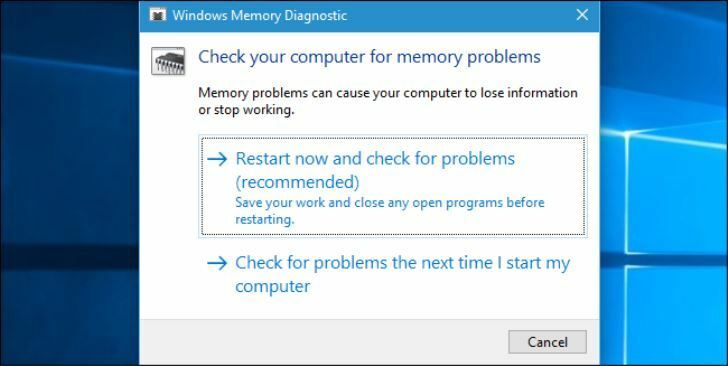
Когато рестартирате Windows, инструментът за диагностика на паметта автоматично стартира тестове в паметта на вашия компютър. Имайте търпение, тъй като може да отнеме известно време, за да завършите провеждането на диагностичните тестове. По време на процеса системата ще покаже лентата за напредъка и известието за състоянието. След като приключите, компютърът ви ще се рестартира и ще се върне към работния плот на Windows. Той също така трябва да показва резултатите от теста.
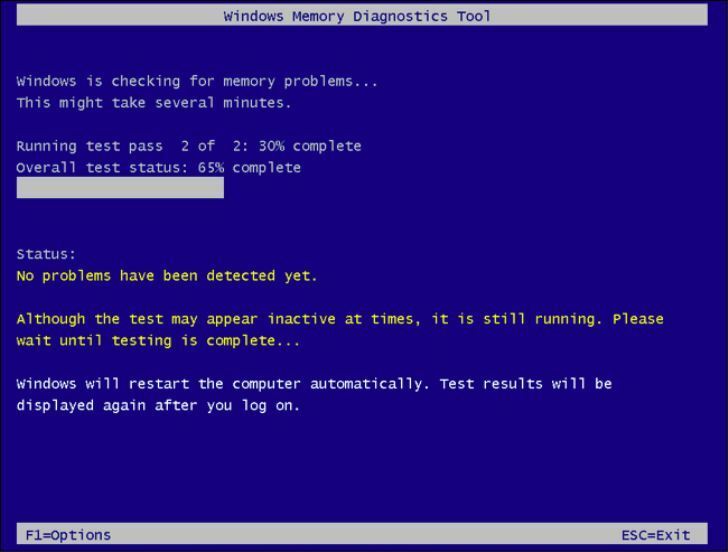
На този етап е важно да се отбележи, че не винаги системата ще показва резултатите от теста. Сега ще ви науча как сами да извличате резултатите, в случай че компютърът не успее да ги покаже.
Първо щракнете с десния бутон на стартовия бутон и изберете ‘Event Viewer’ или въведете ‘eventvwr.msc’ в диалоговия прозорец за изпълнение и натиснете enter, ако използвате Windows 7.
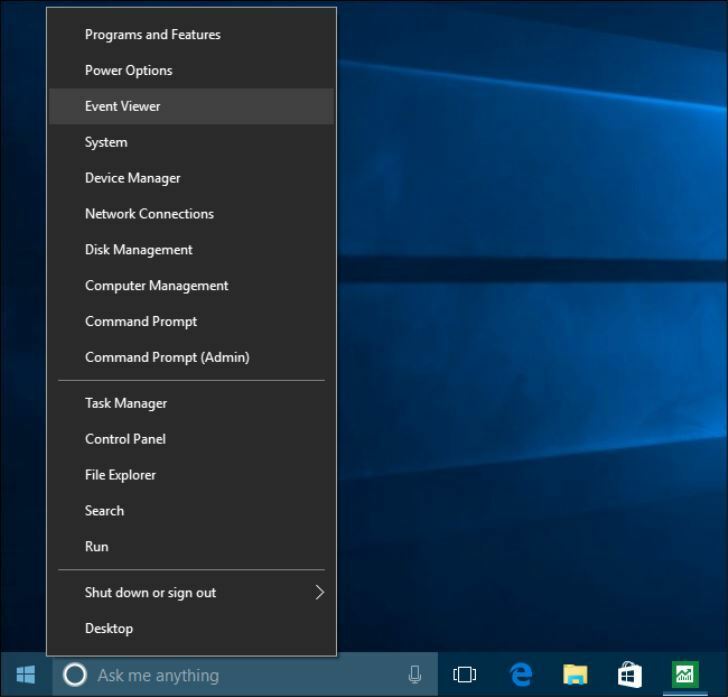
Намерете ‘Регистрационни файлове на Windows’ от дясната страна и го отворете. Ще видите безкраен списък със събития. Щракнете върху „Намери“ в десния прозорец.
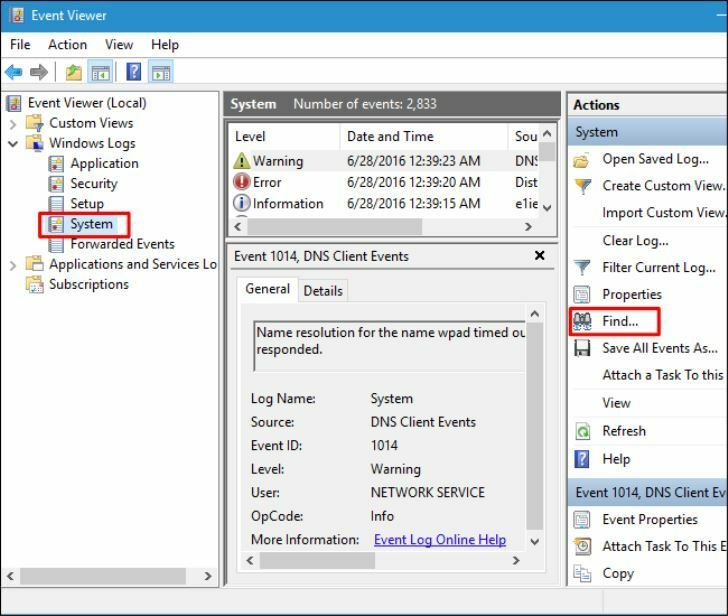
В полето, което се появява, напишете ‘MemoryDiagnostic’, след което щракнете върху ‘Find Next’. Резултатите от теста ще се отворят в долната част на същия прозорец.
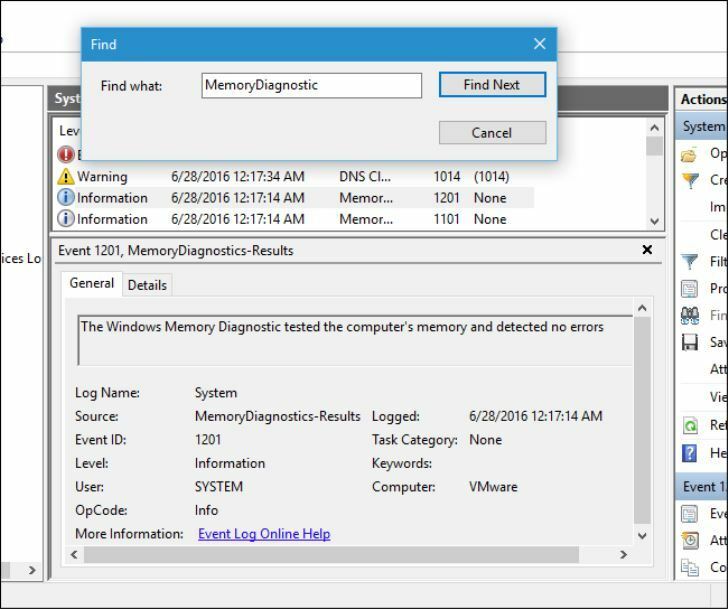
След като вече знаете какво е mdsched.exe и колко полезен може да бъде инструментът, защо не се опитате да го стартирате на вашия компютър с Windows 10? Чувствайте се свободни да коментирате и споделяте.
 Все още имате проблеми?Поправете ги с този инструмент:
Все още имате проблеми?Поправете ги с този инструмент:
- Изтеглете този инструмент за ремонт на компютър оценени отлично на TrustPilot.com (изтеглянето започва на тази страница).
- Щракнете Започни сканиране за да намерите проблеми с Windows, които биха могли да причинят проблеми с компютъра.
- Щракнете Поправи всичко за отстраняване на проблеми с патентованите технологии (Ексклузивна отстъпка за нашите читатели).
Restoro е изтеглен от 0 читатели този месец.
